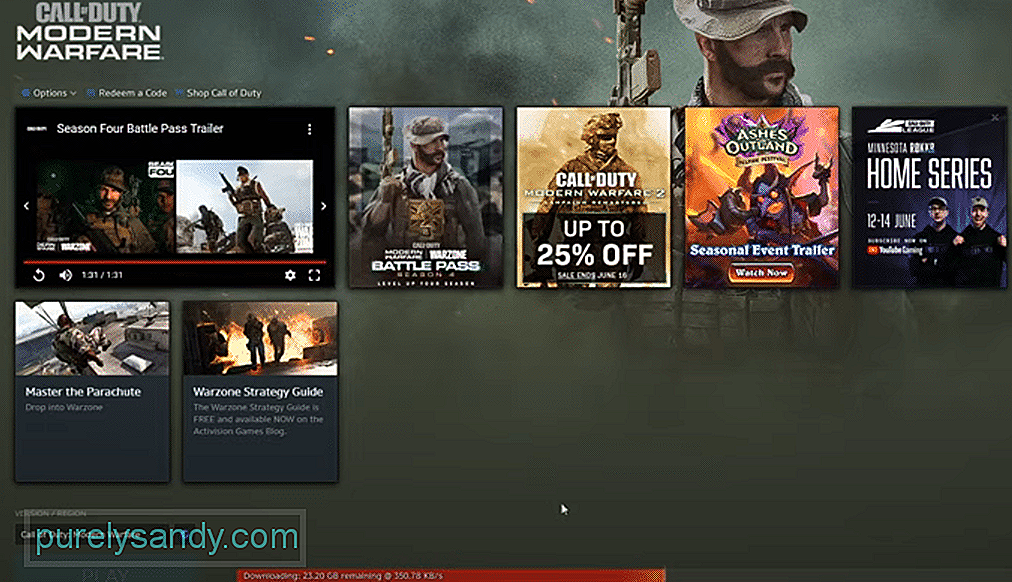
- Blizzard
blizzard slow download
Blizzard, пожалуй, одна из лучших игровых платформ, которые вы можете выбрать. Несмотря на то, что может быть не так много игр по сравнению с другими платформами, качество почти всех игр на этой платформе потрясающее. Вы можете загрузить клиент из Интернета, а затем войти в свою учетную запись Blizzard, чтобы получить доступ ко всем играм, которые вы купили.
После входа в свою учетную запись вы можете использовать программу запуска для загрузки или обновления игр на свой компьютер. Но если у вас возникли проблемы с слишком медленной скоростью загрузки, вот несколько шагов, которые могут помочь вам решить проблемы с медленной загрузкой в клиенте Blizzard.
На скорость загрузки игры может влиять множество факторов. Однако наиболее распространенная причина, по которой пользователи не могут получить максимальную скорость на клиенте Blizzard, заключается в том, что установлен ограничитель скорости, который не позволяет скорости загрузки превышать 0,1 Мбит / с. Итак, если вы не можете добиться скорости загрузки выше 0,1 Мбит / с, даже если у вас хорошее соединение, вы, вероятно, находитесь в аналогичном состоянии. Вам просто нужно удалить ограничитель или изменить максимальный предел, чтобы увеличить скорость загрузки.
Почему долго скачивает Genshin Impact
Для этого вам нужно запустить клиент Blizzard и затем щелкнуть значок в левом верхнем углу приложения. Это откроет для вас меню, нажмите на параметр «Настройки» и перейдите к настройкам загрузки. Оттуда вам просто нужно прокрутить вниз до конца, и вы найдете ограничитель пропускной способности сети. Теперь вы можете либо полностью отключить его, сняв флажок рядом с параметром, либо изменить значения рядом с ограничителем, чтобы указать желаемую скорость загрузки игры.
Если вы используете беспроводное соединение, скорее всего, именно по этой причине вы не можете получить желаемую скорость загрузки на своем клиенте Blizzard. Вам необходимо подключить компьютер напрямую к маршрутизатору с помощью кабеля, чтобы получить максимальную отдачу от маршрутизатора. Не забудьте также перезагрузить маршрутизатор один раз перед подключением ПК, чтобы исключить возможность мелких ошибок в сети. Вы можете проверить скорость сети в своем браузере, запустив тест скорости. Если тест скорости также показывает, что ваша сеть имеет низкую пропускную способность, вам следует обратиться к поставщику услуг.
Также бывают случаи, когда у пользователей в фоновом режиме работает какая-то другая программа, которая занимает всю полосу пропускания. Возможно, поэтому вам нужно так долго ждать, чтобы загрузить игру на свой клиент. Несколько приложений, таких как эмулятор, торрент или другая платформа, например Steam, могут занять полосу пропускания, если вы поставили игру или фильм в очередь для загрузки. Вам следует либо поставить загрузку на паузу, либо полностью выйти из любых других программ, работающих в фоновом режиме, чтобы исправить скорость загрузки на клиенте Blizzard.
Если вы уверены, что с вашим подключением нет проблем и ни одно из вышеупомянутых условий не применимо к вам, то ваша проблема может быть связана с загруженными серверами. Иногда, когда выходит новое обновление или игра, это может вызвать большой трафик на серверах, заставляя их вести себя подобным образом. Таким образом, даже если у вас дома установлено надежное соединение, вы не сможете получить желаемую скорость загрузки до тех пор, пока с серверов не будет снята нагрузка. Итак, вы можете либо ждать загрузки, либо выйти из клиента и загрузить игру в другой раз.
Чтобы быть уверенным, обязательно посетите форумы Blizzard и проверьте, не возникает ли у других пользователей такая же проблема. Если все жалуются, Blizzard заметит это и постарается исправить проблему в кратчайшие сроки. Остается только подождать, пока Blizzard во всем разберется. Однако всегда лучше подождать несколько часов, когда выйдет новый патч. Тогда у вас не возникнет проблем с загрузкой или обновлением игры.
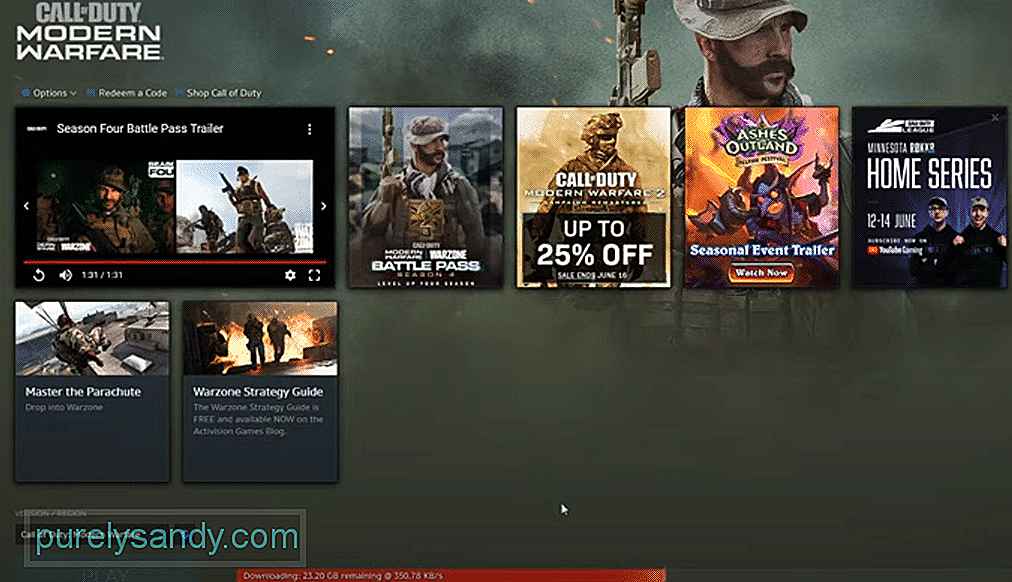
YouTube видео: 3 способа исправить медленную загрузку Blizzard
Источник: ru.purelysandy.com
Как увеличить скорость загрузки Battle.net на ПК с Windows
Если вы обнаружите, что скорость загрузки при игре в Battle.net низкая, то в этом посте рассказывается о некоторых методах, которые вы можете использовать для увеличения скорости загрузки Battle.net на ПК с Windows 11/10 и ее ускорения.

Увеличьте скорость загрузки Battle.net на ПК с Windows
Если вы хотите увеличить скорость загрузки Battle.net, то первое, что вам следует сделать, это обновить свой компьютер, вам необходимо убедиться, что вы используете последнюю сборку, прежде чем просматривать советы, упомянутые позже. Вот несколько способов, которыми вы можете воспользоваться, чтобы вам не пришлось долго ждать, чтобы загрузить любую игру с Battle.net.
- Используйте VPN.
- Обновите драйвер сетевого адаптера
- Закрыть / приостановить фоновые загрузки
- Отключить ограничение скорости загрузки
- Не загружайте в часы пик
Познакомимся с ними подробнее.
Программы для Windows, мобильные приложения, игры — ВСЁ БЕСПЛАТНО, в нашем закрытом телеграмм канале — Подписывайтесь:)
Ограничение пропускной способности — одна из наиболее частых причин снижения скорости вашего интернета. В результате у вас будет низкая скорость загрузки. Так что будьте умны и активируйте VPN перед загрузкой. VPN найдет для вас лучший сервер и, следовательно, увеличит скорость загрузки. Поэтому вам необходимо получить бесплатный VPN, если вы только начинаете или получить лучший если вы уже знаете, что такое VPN.
2]Обновите драйвер сетевого адаптера.
Обновленный драйвер сетевого адаптера обещает бесперебойную работу. Так что, если у вас устаревший драйвер сетевого адаптера, будьте готовы к низкой скорости. Лучше обновить сетевой драйвер, чем иметь низкую скорость загрузки Battle.net. Вы можете сделать это автоматически из Диспетчер устройств или просто скачайте последнюю версию драйвера из Интернета.
3]Закрыть / Отменить фоновые загрузки
Наличие большого количества загрузок может напрямую повлиять на вашу текущую загрузку. Чтобы избежать низкой скорости загрузки Battle.net, всегда закрывайте или приостанавливайте фоновые загрузки.
Отключение автоматических обновлений Windows — подходящее решение для увеличения скорости. Вот как сделать то же самое.
- Одновременно нажмите Win + R, чтобы открыть диалоговое окно «Выполнить».
- Тип ‘gpedit.msc’ и нажмите Enter.
- Затем перейдите в следующие места.
Конфигурация компьютера> Административные шаблоны> Компоненты Windows> Центр обновления Windows
- Дважды щелкните Настроить автоматические обновления.
- Нажмите на опцию Enabled.
- В диалоговом окне Настроить автоматическое обновление выберите Уведомить о загрузке и автоматической установке.
- Теперь нажмите Применить> ОК.
Таким образом, вы можете загрузить Центр обновления Windows по своему усмотрению.
4]Отключите ограничение скорости загрузки
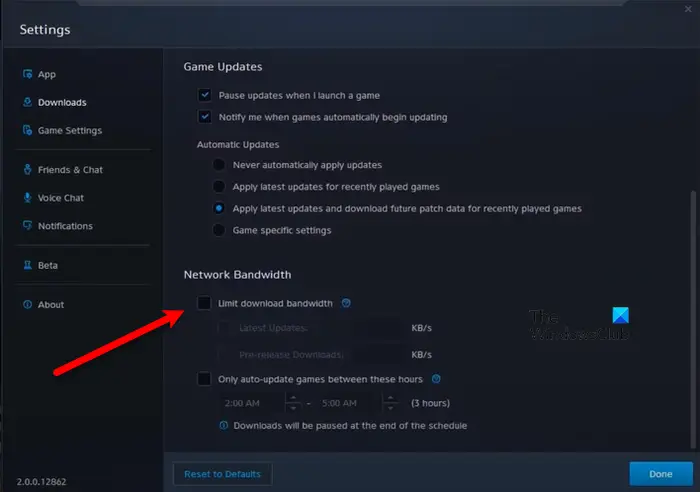
Если ваша пропускная способность для загрузки ограничена, отключите ее. Это замедлит вашу скорость, поэтому выполните следующие шаги, чтобы убедиться, что вы не загружаете в течение нескольких часов.
- Запустить Battle. Сеть. В левом углу вы можете увидеть стрелку вниз. Нажмите здесь.
- Выбирать Настройки.
- Нажать на Загрузки таб. Прокрутите вниз и снимите флажок Ограничить пропускную способность загрузки.
Примечание. Вы увидите флажок рядом с параметром «Ограничить пропускную способность для загрузки», установленным по умолчанию..
Теперь возобновите загрузку, чтобы увидеть, увеличилась ваша скорость или нет.
5]Не загружайте в часы пик
Вам необходимо убедиться, что вы не выполняете загрузку в часы пик, то есть с 9:00 до 23:00. Если вы выполняете загрузку в часы пик, вам придется иметь дело с перегрузкой, и если вы хотите получить максимальную скорость, вам следует начать загрузку в часы пик.
Надеюсь, вы сможете увеличить скорость загрузки Battle.net с помощью советов, упомянутых в этой статье.
Почему Battle.net так медленно скачивается?
Battle.net обычно не загружается с медленной скоростью. Обычно они работают довольно быстро и могут загрузить игру или инструмент за несколько минут. Однако есть несколько способов решить эту проблему. Вы можете прочитать этот пост на сайте Battle.net не может загружать данные или обновлять файлы игры, если у вас возникла эта проблема.
Читать дальше: исправить медленную скорость Интернета на компьютере с Windows 11/10

.
Программы для Windows, мобильные приложения, игры — ВСЁ БЕСПЛАТНО, в нашем закрытом телеграмм канале — Подписывайтесь:)
Источник: okzu.ru
Escape from Tarkov Низкая скорость загрузки: как исправить
В этом руководстве мы покажем вам несколько обходных путей, чтобы решить проблему с низкой скоростью загрузки в Escape from Tarkov. Хотя основная цель этого многопользовательского тактического шутера от первого лица заключается в присоединении к рейду и борьбе с другими игроками и ботами, на данный момент пользователям приходится решать еще одну сложную задачу.
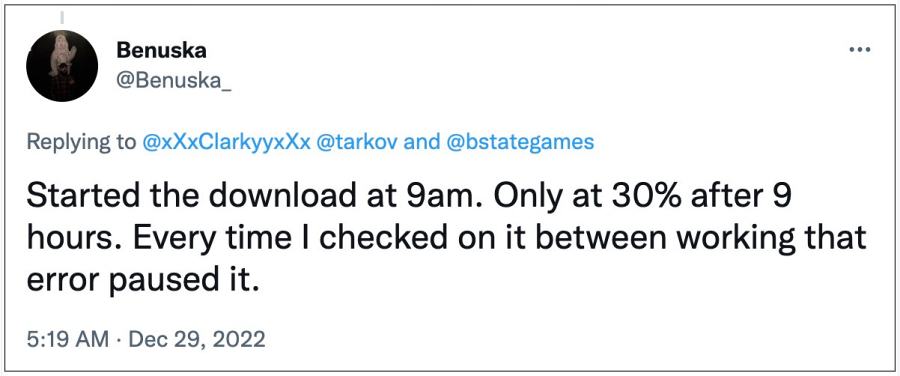
У многочисленных пользователей выразили свою обеспокоенность что у них очень низкая скорость загрузки при попытке заполучить Escape from Tarkov. С их сетью проблем нет, так как остальные задачи с высокой пропускной способностью выполняются без каких-либо сбоев, поэтому проблема связана с перегрузкой сервера игрового веб-сайта.

Более того, те, кому удалось загрузить игру, сообщают, что они не могут снова получить последний выпущенный патч из-за черепашьей скорости загрузки. Что еще хуже, разработчики уже выкатил патч только для этой проблемы, но он не смог ее исправить! С учетом сказанного, если вы также сталкиваетесь с этой проблемой в настоящее время, то это руководство поможет вам. Следуйте вместе.
Исправить медленную скорость загрузки Escape from Tarkov

Рекомендуется попробовать каждый из перечисленных ниже обходных путей, а затем посмотреть, какой из них принесет вам успех. Итак, имея это в виду, давайте начнем.
Исправление 1: использование Powershell

- Запустите Powershell от имени администратора из меню «Пуск».
- Затем выполните следующие две команды [one after the other]:netsh int tcp set global autotuninglevel=disabled netsh int tcp set global autotuninglevel=normal
- Проверьте, исправляет ли он медленную скорость загрузки в Escape from Tarkov.
ИСПРАВЛЕНИЕ 2. Используйте VPN
Некоторым пользователям также удалось решить эту проблему после использования VPN и выбора США в качестве региона, а затем загрузки игры. Так что попробуйте эту настройку сети и проверьте результаты.
Вот и все. Это были два разных метода, которые должны помочь вам решить проблему с медленной скоростью загрузки в Escape from Tarkov. Что касается официальной позиции по этому вопросу, разработчики уже выпустили исправление, которое, к сожалению, не устранило ошибку. Так как и когда [or rather if] разработчики выпускают еще один патч, который исправляет эту проблему, мы соответствующим образом обновим это руководство. Между тем, вышеупомянутые обходные пути — ваш лучший выбор.
Источник: vgev.ru